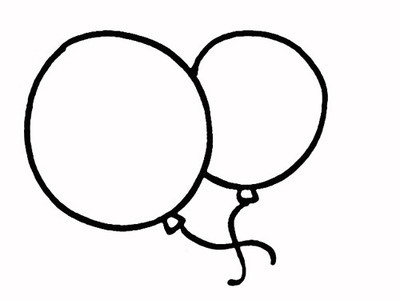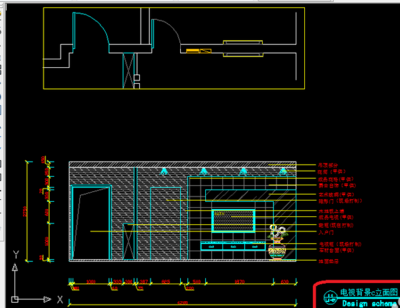日常工作使用流程图,是最普遍了,画流程图的工具也有很多,今天,笔者就跟大家分享一下最基本的工具来画流程图,那就要word,相信也有很多朋友有使用过,那我们一起来看看吧。
word怎么画流程图――工具/原料word 2007
word怎么画流程图――方法/步骤word怎么画流程图 1、
打开word,选项功能卡切换到插入――》SmartArt,如图。
word怎么画流程图 2、
打开SmartArt图形对话框之后,选择流程,然后,选择你需要的相应的流程图基本模型,如图。
word怎么画流程图 3、
选择之后,点击,就会在word中出现国你刚选择的流程图的基本模型,如图。
接下来,在左边的文字处,输入相应的流程节点名称。
word怎么画流程图 4、
输入完成之后,我们就来设计一下,首先是添加颜色,如图,选择行程图,点击设计下方的更改颜色,如图。
word怎么画流程图_word流程图
word怎么画流程图 5、
然后选择你喜欢的颜色,如图。
word怎么画流程图 6、
更改颜色之后,还可以设计它在其它形状效果,如图。
word怎么画流程图 7、
另外,如果,你觉得如图所示的5个流程还不够的话,可以点击第上个流程文字在方,回车,如图。
回车之后,就可以增加一个流程,如图,如此类推,我们还可以增加更多的流程。
word怎么画流程图_word流程图
word怎么画流程图 8、
如果你想更其它的形状,如图 ,可以选择流程图,选择上方自己想要更换的形状,如图,各种不同形状供你选择。
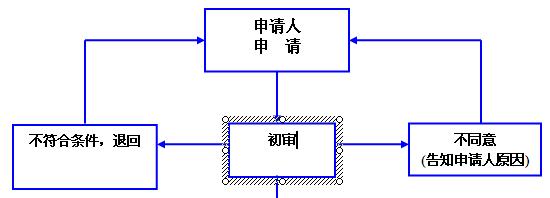
word怎么画流程图 9、
更多的形状供你选择示例。
word怎么画流程图_word流程图
 爱华网
爱华网